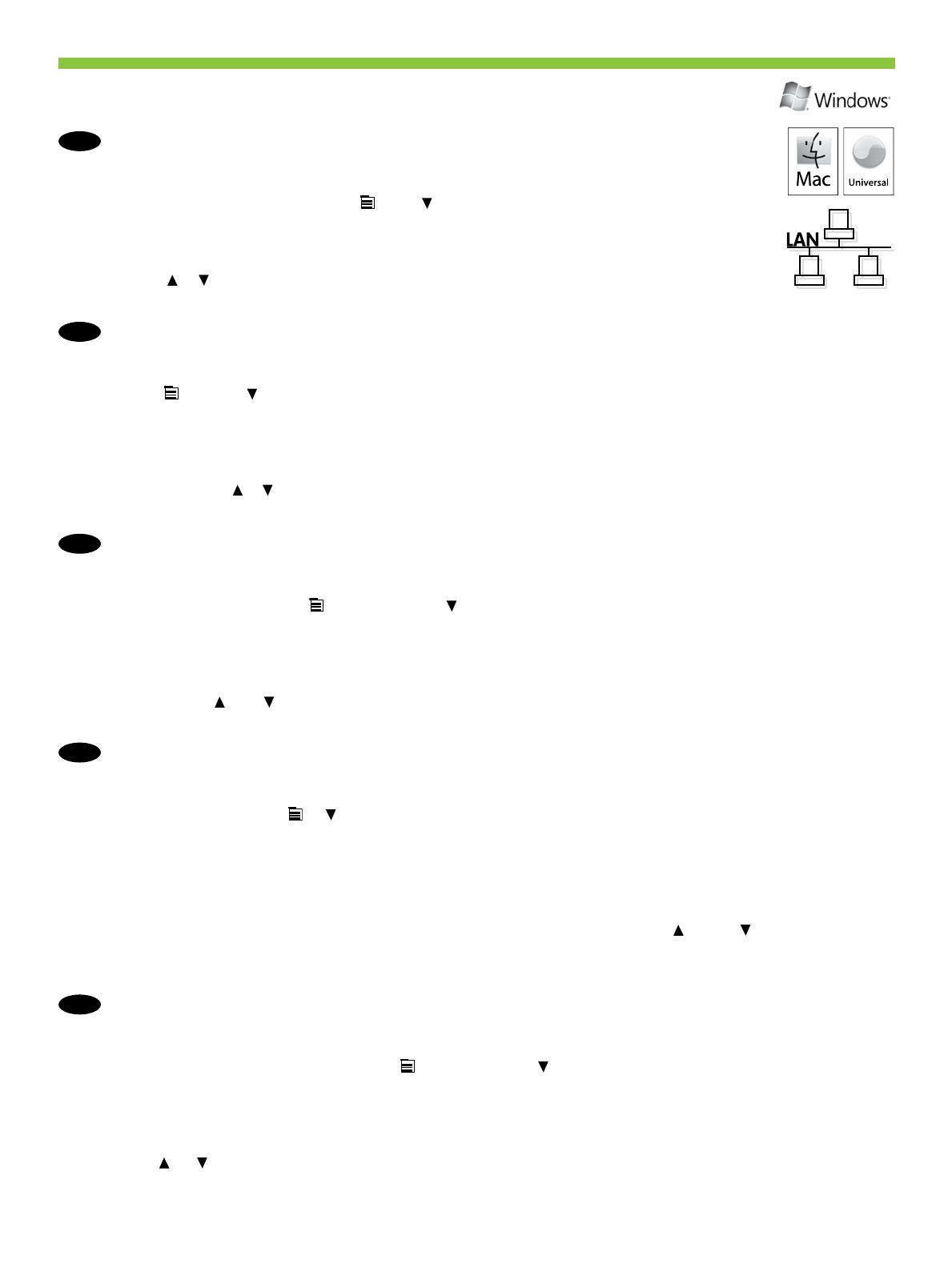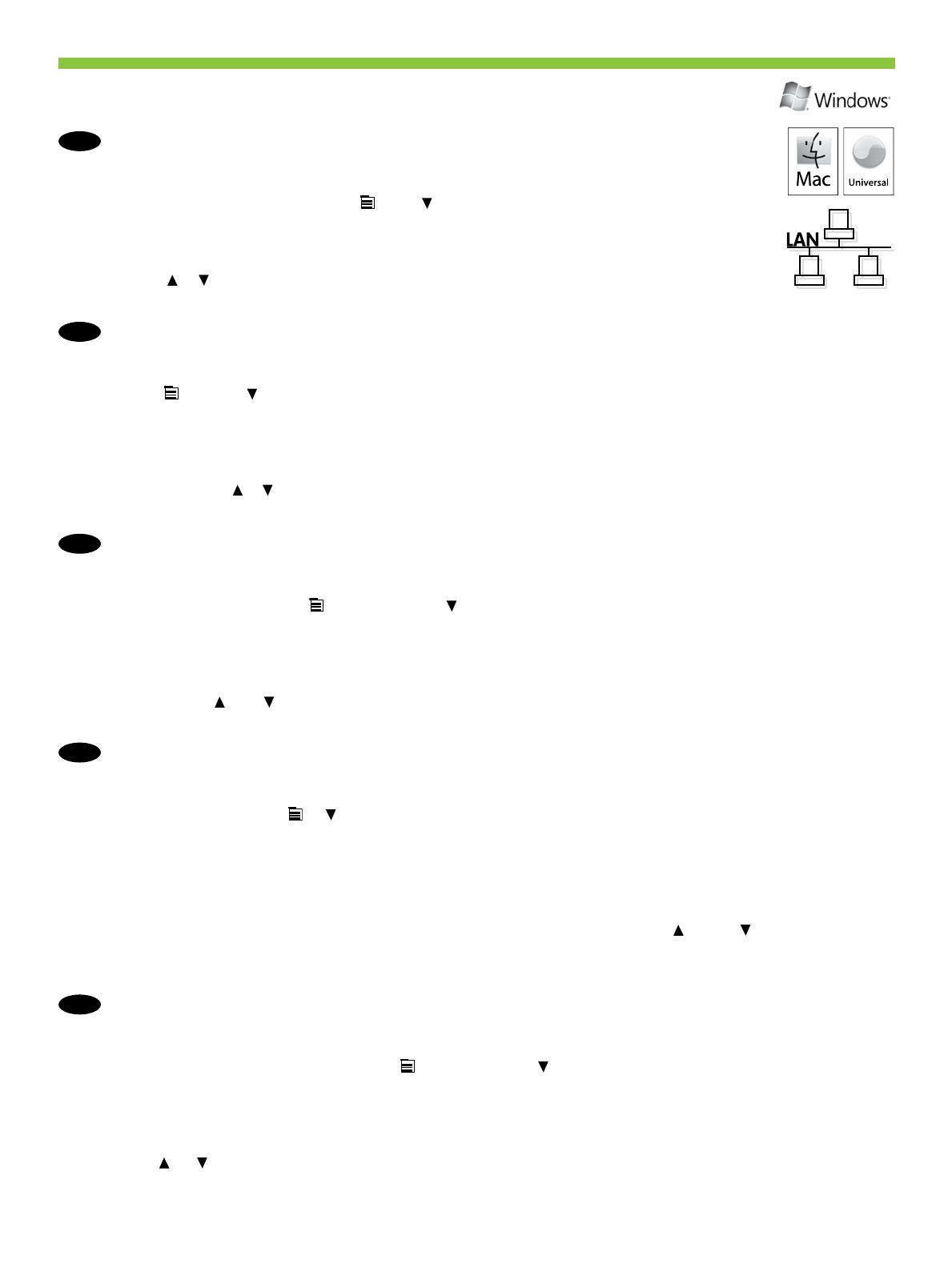
14
EN
If the IP address is something other than 0.0.0.0, or 192.0.0.192, or 19.254.x.x, the network
conguration was successful. For Windows, go to step 9. For Mac, go to step 10.
Otherwise, you must manually congure the IP address. Ask your network administrator for the IP address.
At the product control panel, press Menu . Press to highlight CONFIGURE DEVICE, and press OK.
Highlight I/O, and press OK. Highlight EMBEDDED JETDIRECT MENU, and press OK. Highlight TCP/IP, and
press OK. Highlight IPV4 SETTINGS, and press OK. Highlight CONFIG METHOD, and press OK. Highlight
MANUAL, and press OK. Highlight MANUAL SETTINGS, and press OK. Highlight IP ADDRESS, and press
OK. Press or to increase or decrease the number for the rst byte of the IP address. Press OK to move
to the next set of numbers. Repeat this process until the IP address is complete, and then press OK.
HR
Ako IP adresa nije 0.0.0.0 ili 192.0.0.192, ili 169.254.x.x, konfiguracija mreže je uspjela. Ako koristite Windows, prijeđite na
9. korak. Ako koristite Mac, prijeđite na 10. korak.
U suprotnom ručno konfigurirajte IP adresu. IP adresu zatražite od mrežnog administratora. Na upravljačkoj ploči pritisnite
Izbornik . Pritisnite kako biste označili CONFIGURE DEVICE (KONFIGURIRANJE UREĐAJA) i pritisnite OK. Označite
I/O i pritisnite OK. Označite EMBEDDED JETDIRECT MENU (IZBORNIK ZA UGRAĐENI JETDIRECT) i pritisnite OK. Označite
TCP/IP i pritisnite OK. Označite IPV4 SETTINGS (IPV4 SETTINGS) i pritisnite OK. Označite CONFIG METHOD (METODA
KONFIGURACIJE) i pritisnite OK. Označite MANUAL (RUČNO) i pritisnite OK. Označite MANUAL SETTINGS (RUČNE
POSTAVKE) i pritisnite OK. Označite IP ADDRESS (IP ADRESA) i pritisnite OK. Ako broj prvog bajta IP adrese želite povećati
ili smanjiti, pritisnite ili . Za prelazak na sljedeći skup brojeva pritisnite OK. Ponavljajte ovaj postupak dok ne dovršite IP
adresu, a zatim pritisnite OK.
CS
Pokud je adresa IP jiná než 0.0.0.0 nebo 192.0.0.192 nebo 169.254.x.x, konfigurace sítě byla úspěšná. V systému Windows
přejděte ke kroku 9. V systému Mac přejděte ke kroku 10.
V opačném případě musíte adresu IP nakonfigurovat ručně. U správce sítě si vyžádejte adresu IP. Na ovládacím panelu produktu
stiskněte tlačítko Menu (Nabídka) . Stisknutím tlačítka se zvýrazní možnost CONFIGURE DEVICE (KONFIGUROVAT ZAŘÍZENÍ)
a potom stiskněte OK. Zvýrazněte I/O a stiskněte OK. Zvýrazněte EMBEDDED JETDIRECT MENU (NABÍDKA IMPLEMENTOVANÉHO
SERVERU JETDIRECT) a stiskněte OK. Zvýrazněte TCP/IP a stiskněte OK. Zvýrazněte IPV4 SETTINGS (NASTAVENÍ IPV4) a stiskněte
OK. Zvýrazněte CONFIG METHOD (ZPŮSOB KONFIGURACE) a stiskněte OK. Zvýrazněte MANUAL (RUČNĚ) a stiskněte OK.
Zvýrazněte MANUAL SETTINGS (RUČNÍ NASTAVENÍ) a stiskněte OK. Zvýrazněte IP ADDRESS (ADRESA IP) a stiskněte OK.
Stisknutím tlačítka nebo zvyšte nebo snižte číslo prvního bajtu adresy IP. Stisknutím tlačítka OK přejděte na další skupinu čísel.
Tento postup opakujte, dokud nedokončíte nastavení adresy IP a potom stiskněte OK.
HU
Ha az IP-cím nem 0.0.0.0, 192.0.0.192 vagy 169.254.x.x, a hálózat beállítása sikerült. Windows operációs rendszer esetében
folytassa a 9. lépéssel. Mac rendszer esetében folytassa a 10. lépéssel.
Ellenkező esetben állítsa be manuálisan az IP-címet. Az IP-címet kérje a hálózati rendszergazdától. A kezelőpanelen nyomja
meg a Menu (Menü) gombot . A gombbal jelölje ki a CONFIGURE DEVICE (Eszköz konfigurálása) elemet, majd nyomja
meg az OK gombot. Jelölje ki az I/O lehetőséget, majd nyomja meg az OK gombot. Jelölje ki az EMBEDDED JETDIRECT MENU
(Beágyazott jetdirect menü) lehetőséget, majd nyomja meg az OK gombot. Jelölje ki a TCP/IP lehetőséget, majd nyomja meg
az OK gombot. Jelölje ki az IPV4 SETTINGS (IPV4-beállítások) lehetőséget, majd nyomja meg az OK gombot. Jelölje ki a
CONFIG METHOD (Konfig. módszer) lehetőséget, majd nyomja meg az OK gombot. Jelölje ki a MANUAL (Kézi) lehetőséget,
majd nyomja meg az OK gombot. Jelölje ki a MANUAL SETTINGS (Kézi beállítások) lehetőséget, majd nyomja meg az OK
gombot. Jelölje ki az IP ADDRESS (IP-cím) lehetőséget, majd nyomja meg az OK gombot. A illetve a gombbal növelheti
vagy csökkentheti az IP-cím első bájtjának értékét. Az OK gombot megnyomva lépjen a következő számcsoportra. Ismételje
meg ezt a műveletet a teljes IP-cím beviteléig, majd nyomja meg az OK gombot.
PL
Jeżeli adres IP ma postać inną niż 0.0.0.0, 192.0.0.192 lub 169.254.x.x, sieć została skonfigurowana pomyślnie. Dla systemu
Windows, przejdź do kroku 9. Dla systemu Mac, przejdź do kroku 10.
W przeciwnym razie musisz ręcznie przypisać adres IP. Adres IP możesz uzyskać od administratora sieci. Na panelu
sterowania urządzenia naciśnij przycisk Menu . Naciśnij przycisk , aby podświetlić opcję KONFIGURACJA URZĄDZENIA,
a następnie naciśnij przycisk OK. Podświetl I/O i naciśnij przycisk OK. Podświetl opcję MENU URZĄDZENIA WBUDOWANEGO
JETDIRECT i naciśnij przycisk OK. Podświetl opcję TCP/IP i naciśnij przycisk OK. Podświetl opcję USTAWIENIA IPV4 i naciśnij
przycisk OK. Podświetl opcję METODA KONFIG. i naciśnij przycisk OK. Podświetl opcję RĘCZNA i naciśnij przycisk OK.
Podświetl opcję USTAWIENIA RĘCZNE i naciśnij przycisk OK. Podświetl opcję ADRES IP i naciśnij przycisk OK. Naciśnij
przycisk lub , aby zwiększyć lub zmniejszyć wartość pierwszej cyfry adresu IP. Naciśnij przycisk OK, aby przejść do
następnej grupy cyfr. Powtarzaj ten proces do momentu wpisania wszystkich cyfr adresu IP, a następnie naciśnij przycisk OK.